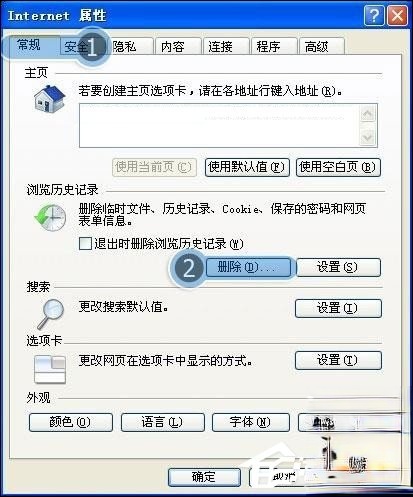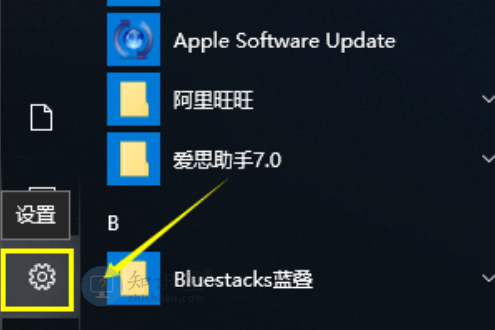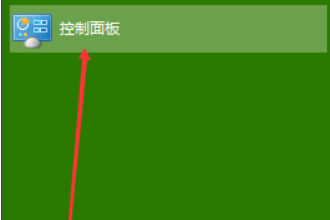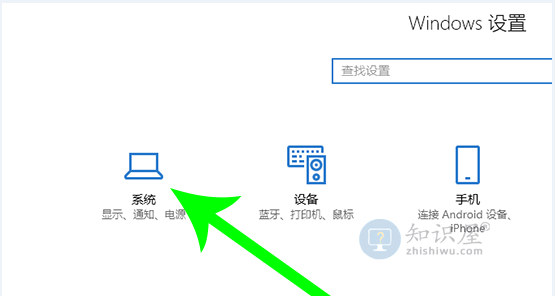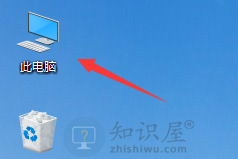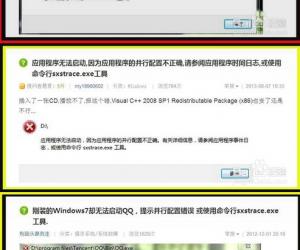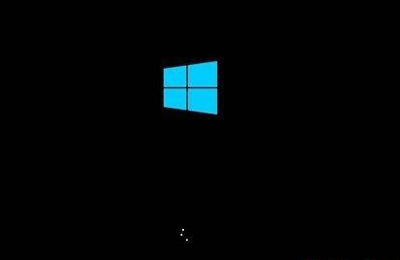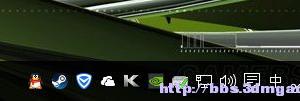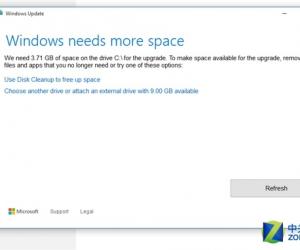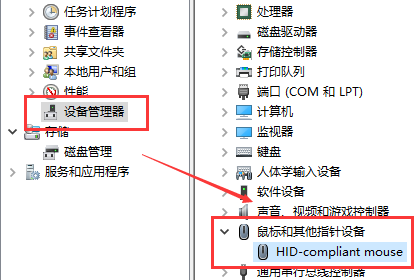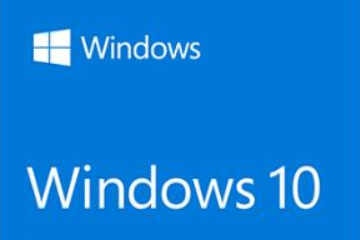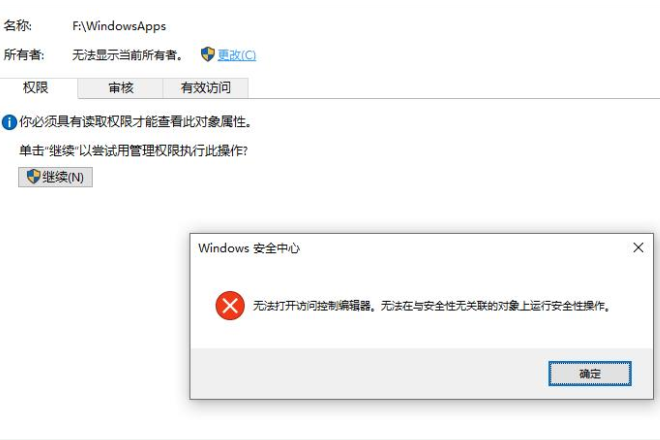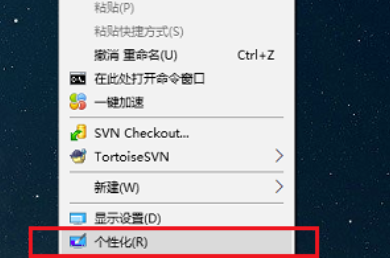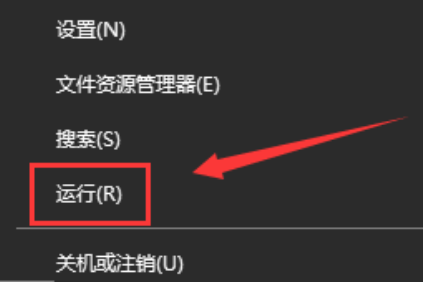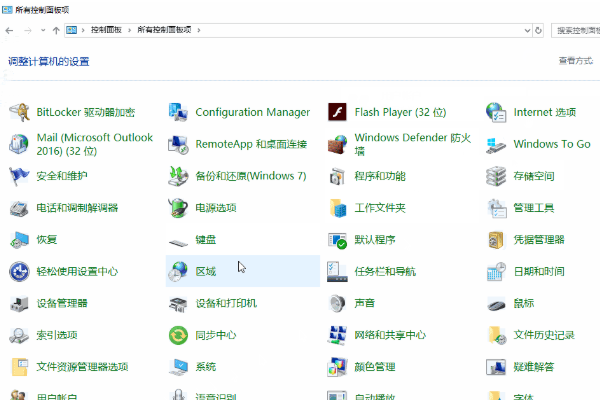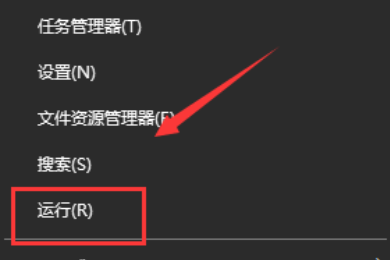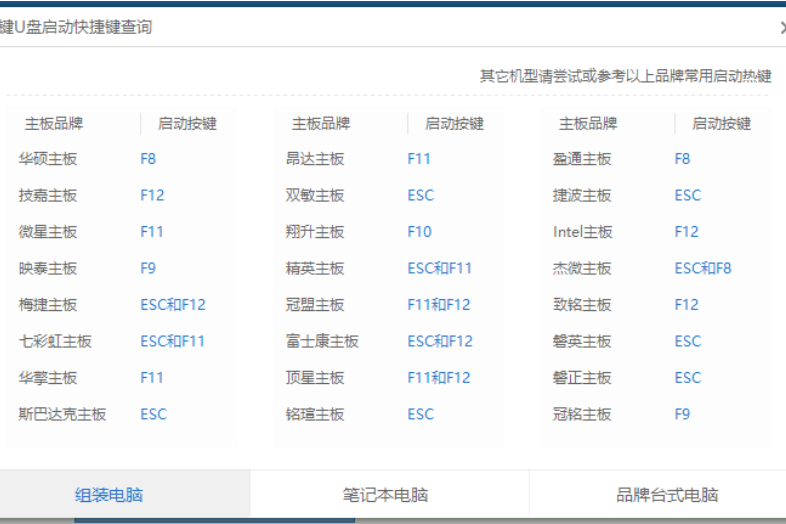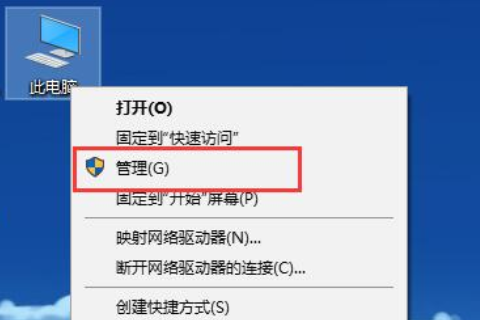win10电脑时间总是不准确怎么办?电脑时间不对解决方法
发表时间:2021-03-05 10:02来源:网络发布:小屋
使用电脑的时候不知道广大用户有没有遇到过这个问题,就是他们电脑上的时间和日期总是不准确,那么win10电脑上的时间总是不准确怎么办?有这个需求的用户,来看看win10电脑时间总是错的解决方案~。
Win10电脑时间总是不准。
1.首先打开控制面板,然后单击[时间、语言和地区]。

2.然后再次点击[日期和时间]进入设置。
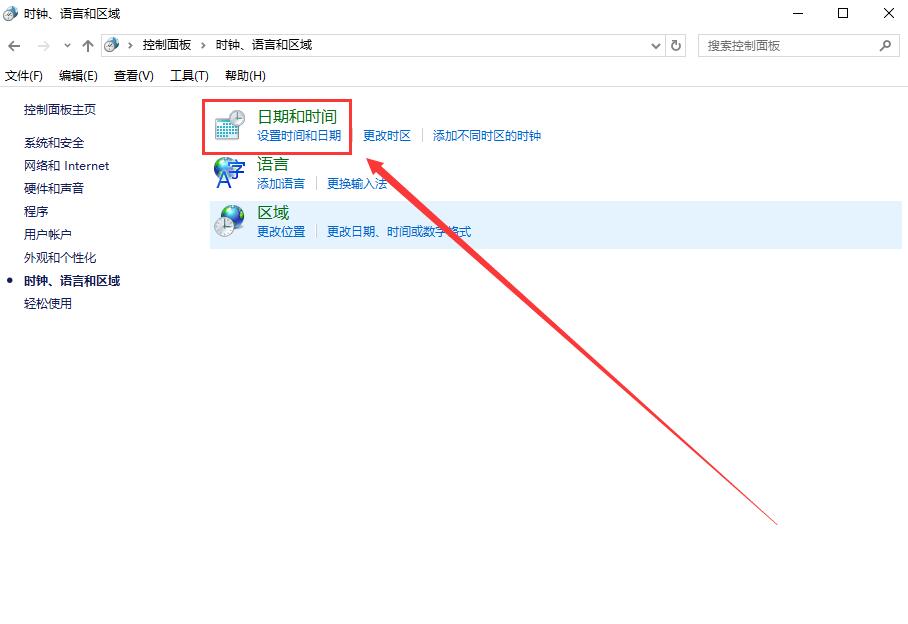
3.检查时区是否准确。如果没有,请单击下面的[更改时区]做出自己的选择。
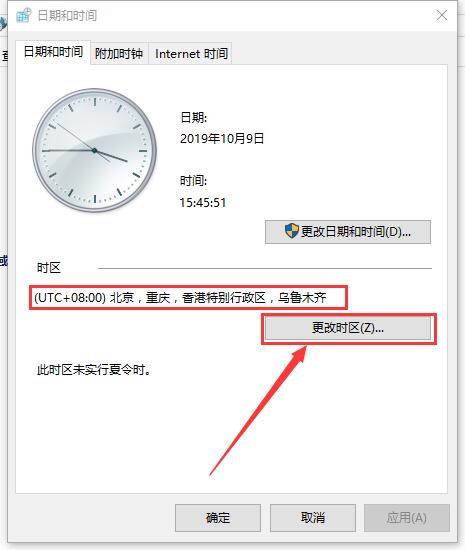
4.然后切换到[互联网时间]并单击下面的[更改设置]。
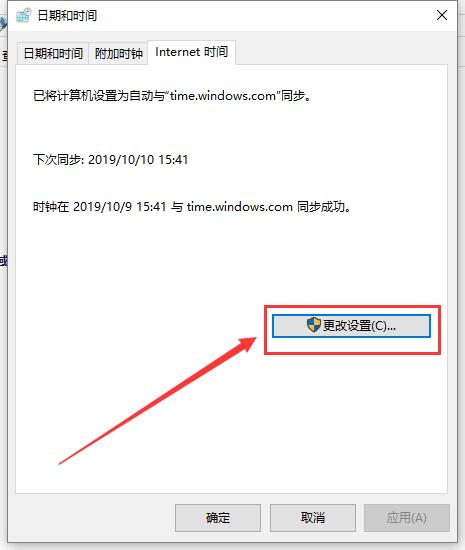
5.选中[与互联网时间服务器同步]。然后单击旁边的[立即更新]。然后选择ok。
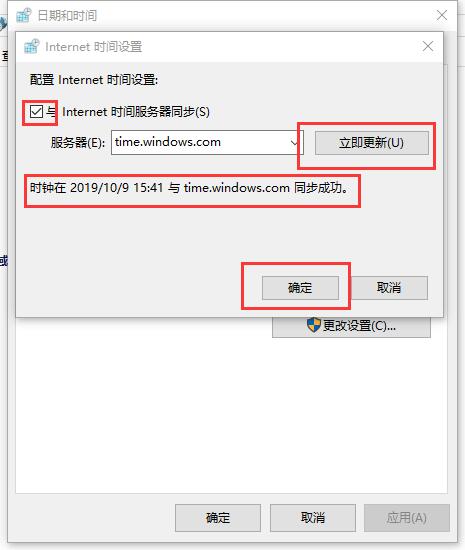

Win10家庭版改装工具。
软件大小:34.17MB。
本地下载和高速下载。
上一篇:win10usb鼠标不供电怎么解决?win10usb鼠标不供电的解决方法
下一篇:很抱歉没有了
知识阅读
软件推荐
更多 >-
1
 Win10访问局域网共享打印机提示无法找到打印机怎么办?
Win10访问局域网共享打印机提示无法找到打印机怎么办?2015-06-24
-
2
怎么查看Win10启动方式是UEFI还是Legacy BIOS?
-
3
升级win10后浏览器不能上网怎么办 升win10后浏览器无法上网解决办法
-
4
简单一步去除Win10任务栏的搜索和多任务按钮
-
5
win10如何玩英雄联盟?win10玩英雄联盟秒退的解决办法!
-
6
UEFI启动和Win7/8/10快速启动的区别是什么?
-
7
win10发布者不受信任怎么办 win10如何取消阻止该发布者
-
8
升级win10后360浏览器上不了网解决方法
-
9
怎么清理Win10应用商店缓存文件?
-
10
怎么清除Win10运行中的使用记录?教你清除win10运行中的记录